Bu kılavuzda sana PowerPoint'te Metin Kutularını nasıl kullanacağını göstereceğim. Yazım denetimi için dil seçimini nasıl yapacağını, Metin Kutularının boyutunu ve şeklini nasıl değiştireceğini ve çeşitli biçimlendirmeleri nasıl yapacağını öğreneceksin. Ayrıca, mesajının açık ve hızlı bir şekilde anlaşılmasını sağlamak için uygun yazı tipini seçme konusunda ipuçları vereceğim. Hemen başlayalım!
En Önemli Bilgiler
- Metin kutularındaki yazım denetimi dilini kolayca değiştirebilirsin.
- Metin kutuları, tasarımına uygun şekilde boyut ve şekil olarak ayarlanabilir.
- Yazı tiplerini seçerken okunabilirlik önemlidir, mesajı etkili bir şekilde iletmek için.
Adım Adım Kılavuz
Yazım Denetiminin Ayarlanması
İlk olarak, metin kutularındaki yazım denetimini ayarlayacağız. Bunun için metin kutusundaki metni işaretle. Ardından "İncele" sekmesine gidin ve "Dil"e tıklayın. Buradan düzeltmenin yapılacağı dili belirleyebilirsin.
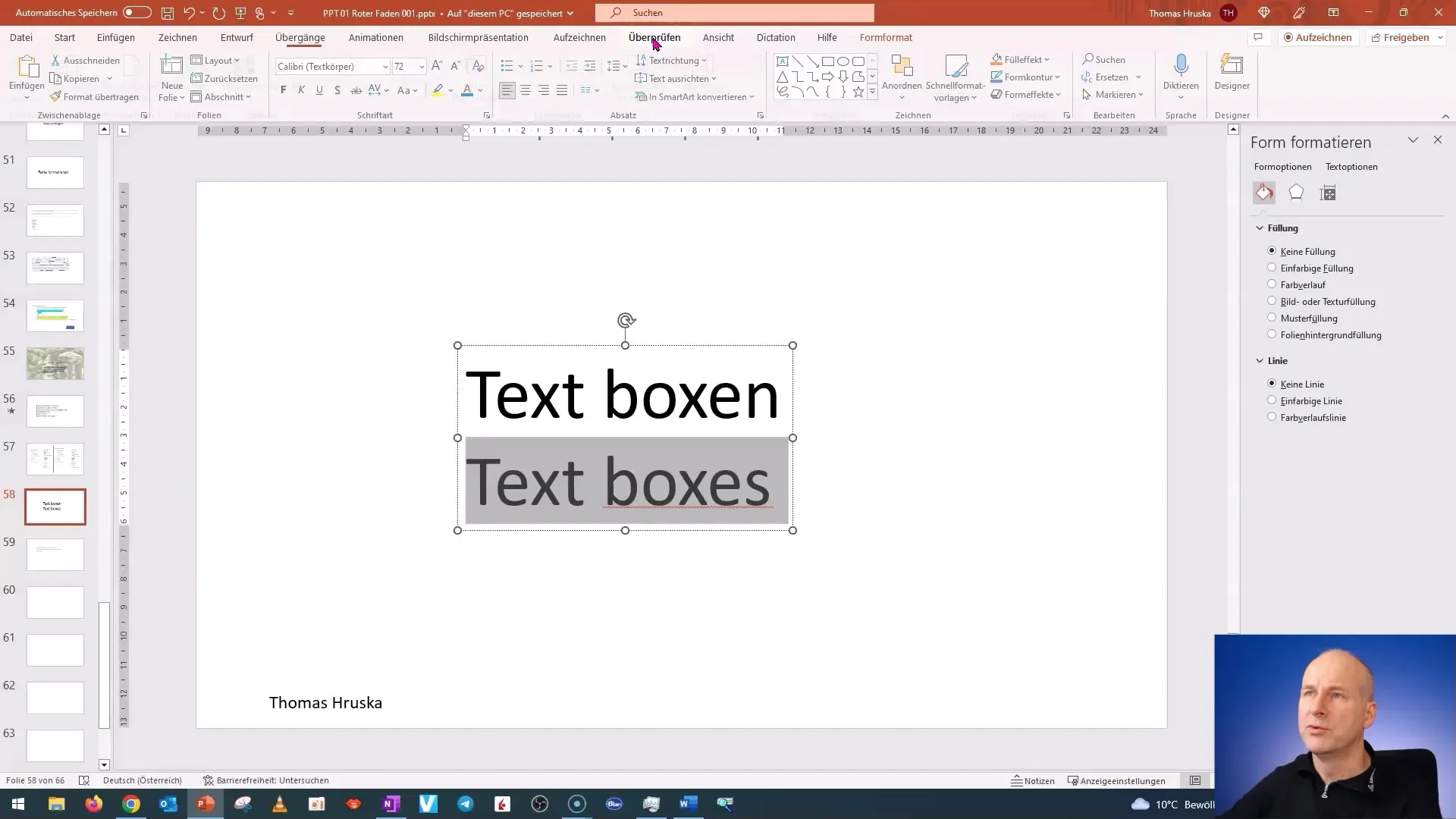
Eğer dilini İngilizce'ye değiştirmek istiyorsan, açılır menüde aşağı kaydır ve istediğin İngilizce varyantını seç.
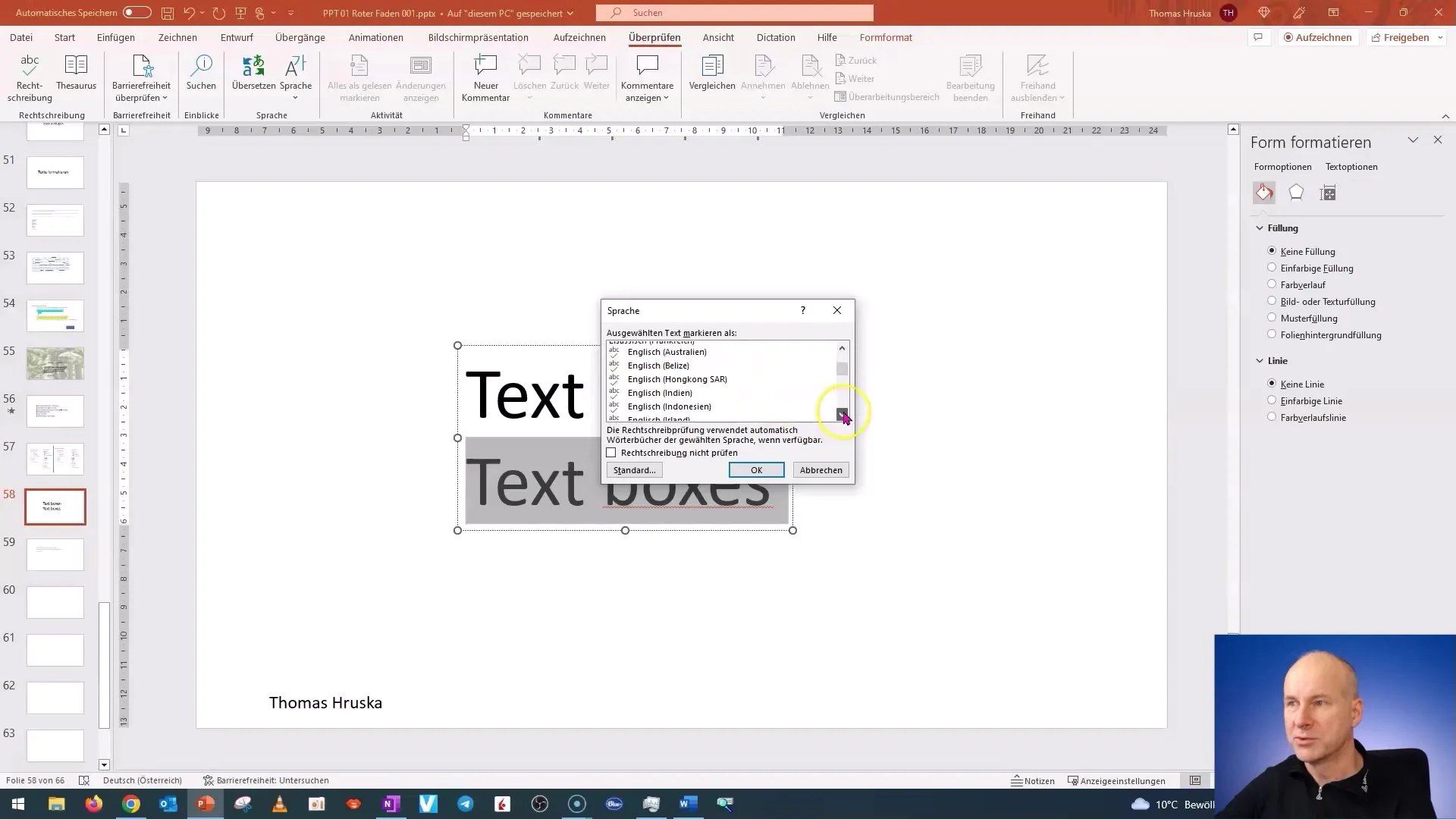
Şimdi metninin İngilizce yazımı doğru olduğunu ve hataları belirten kırmızı dalgalı çizgilerin kaybolduğunu biliyorsun.
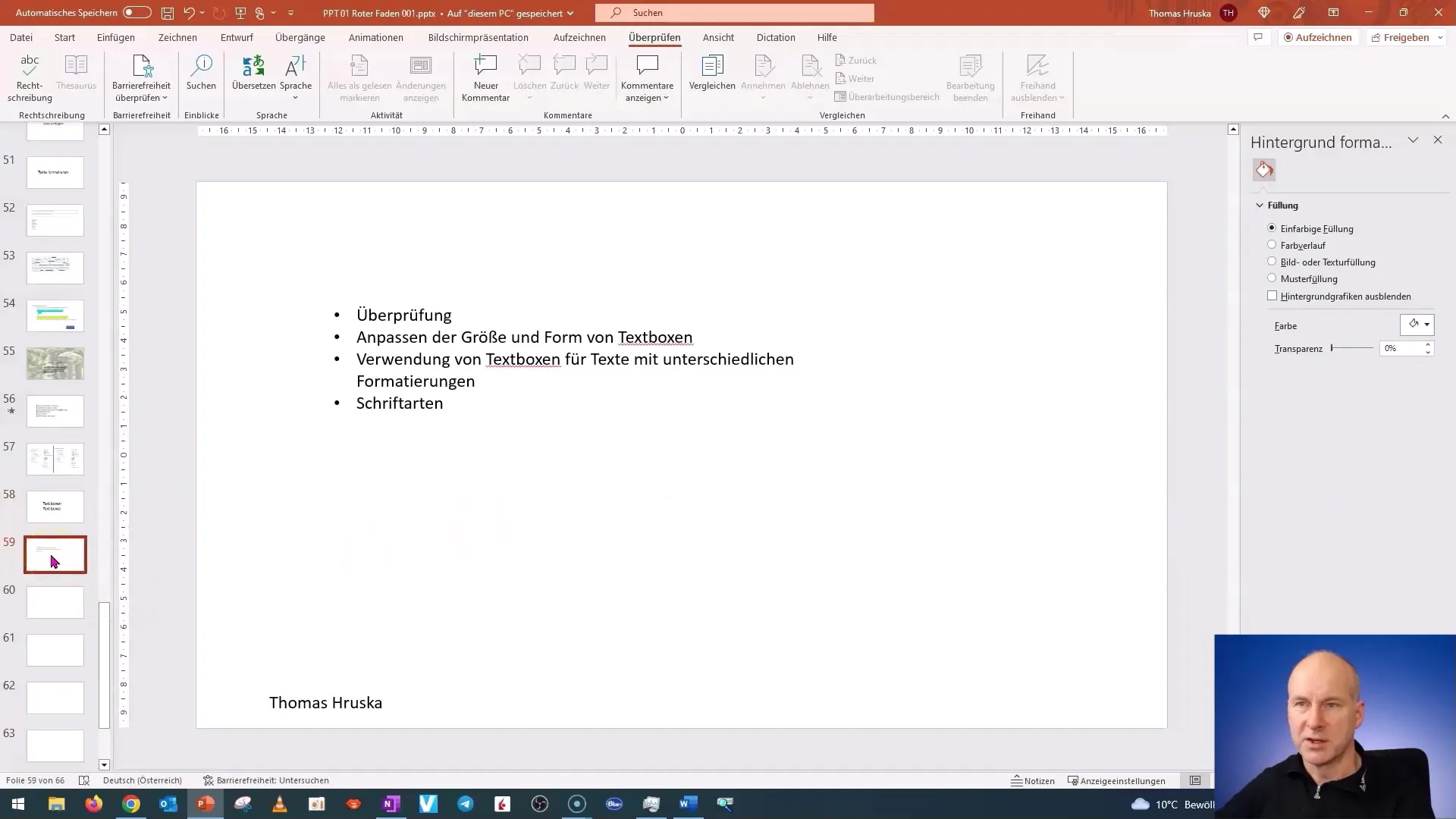
Metin Kutularının Boyut ve Şeklinin Ayarlanması
Yazım denetim dilini ayarladıktan sonra, metin kutularının boyut ve şeklini nasıl değiştirebileceğimizi görelim. Yeni bir metin kutusu ekleyin ve istenen metni girin. Ardından Formatlama bölümüne gidin.
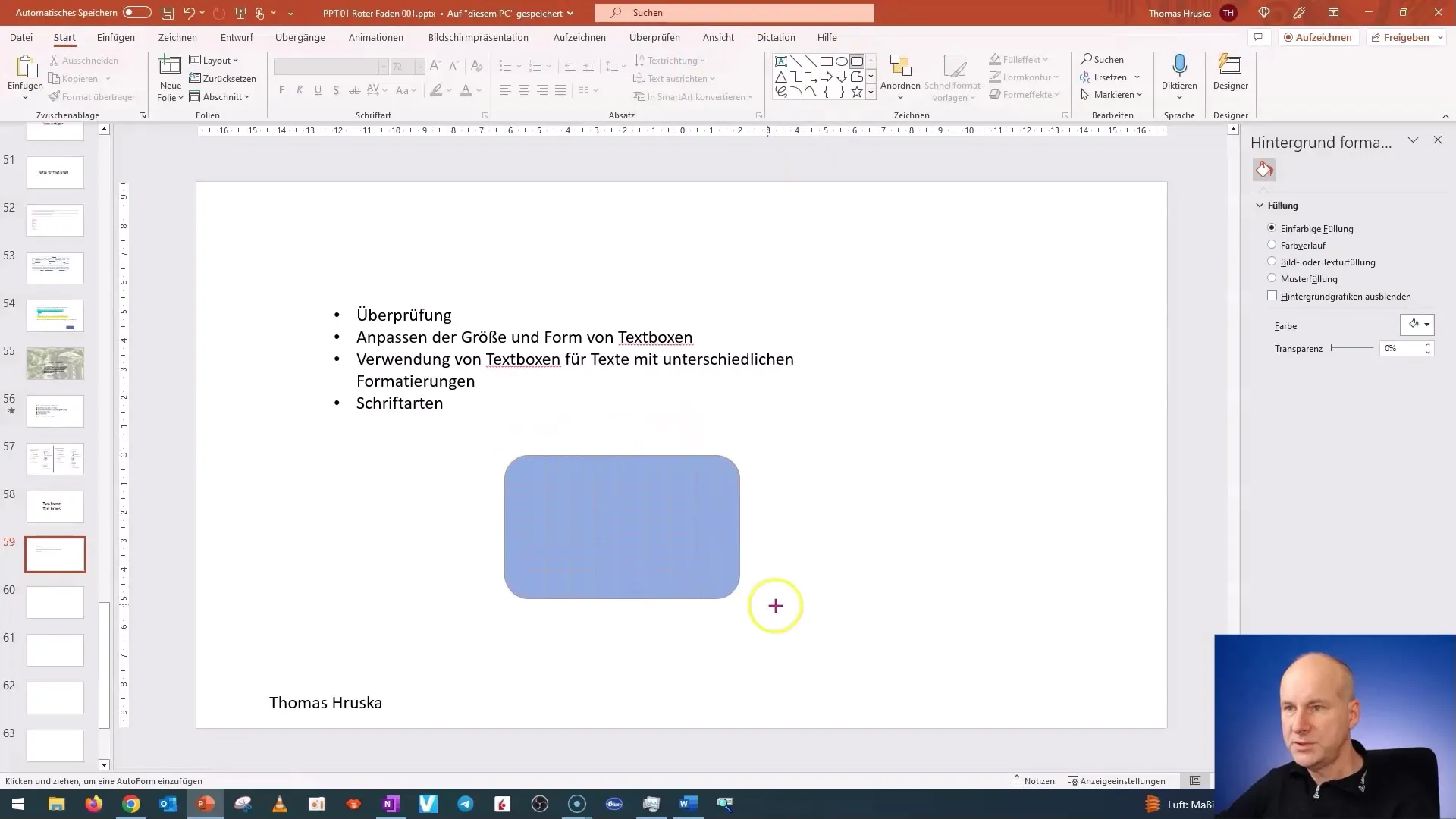
Burada metin kutusunu hizalayabilir ve istediğiniz biçimde özelleştirebilirsiniz. Metni ortala, en üste veya en alta yerleştirebilirsin.
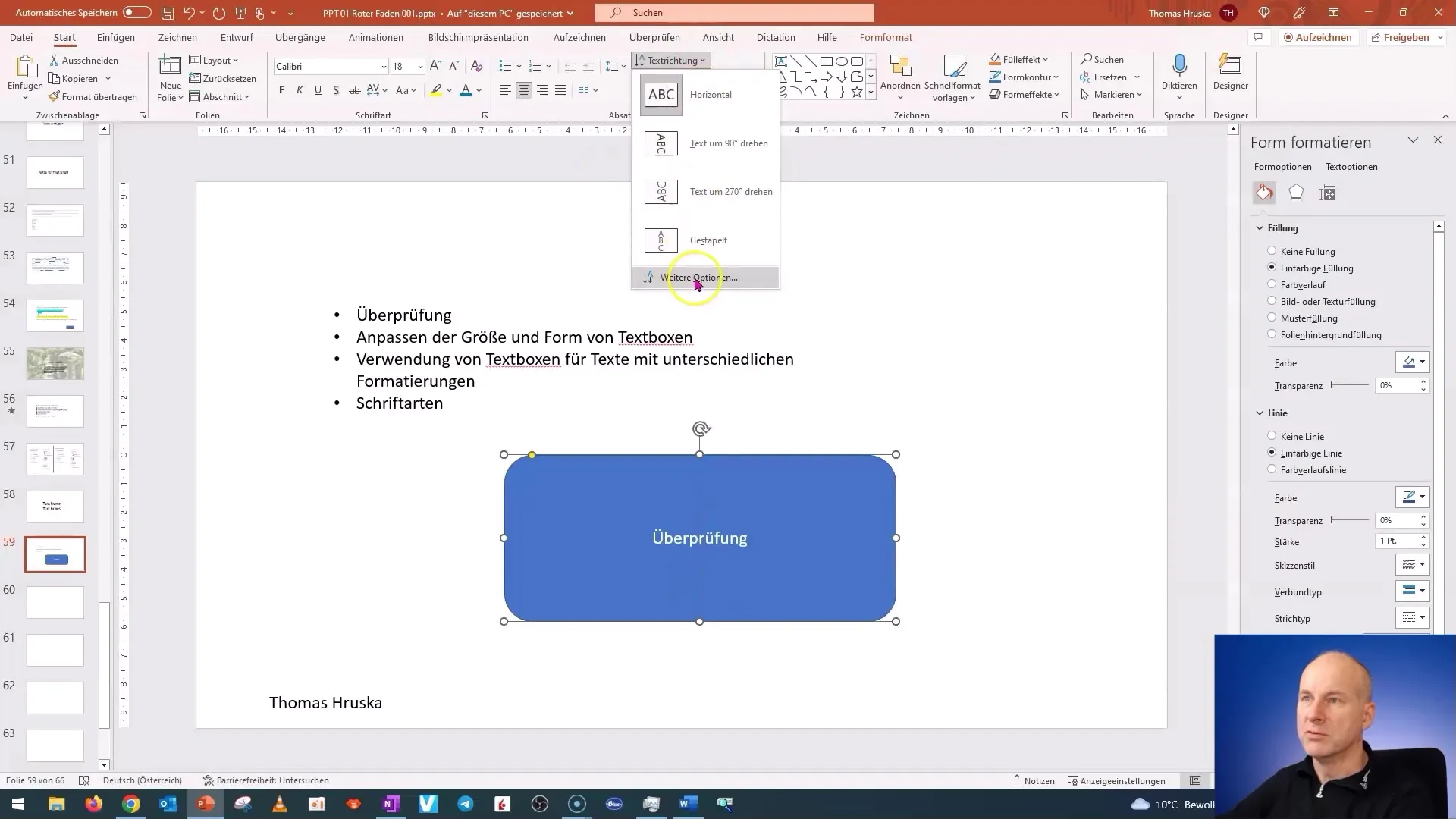
Bir diğer önemli işlev, kenar boşluğunu değiştirebilme olanağıdır. Bu, daha sonra fazla yer kaybetmeyen bir tasarımınız olduğunda özellikle önemlidir.
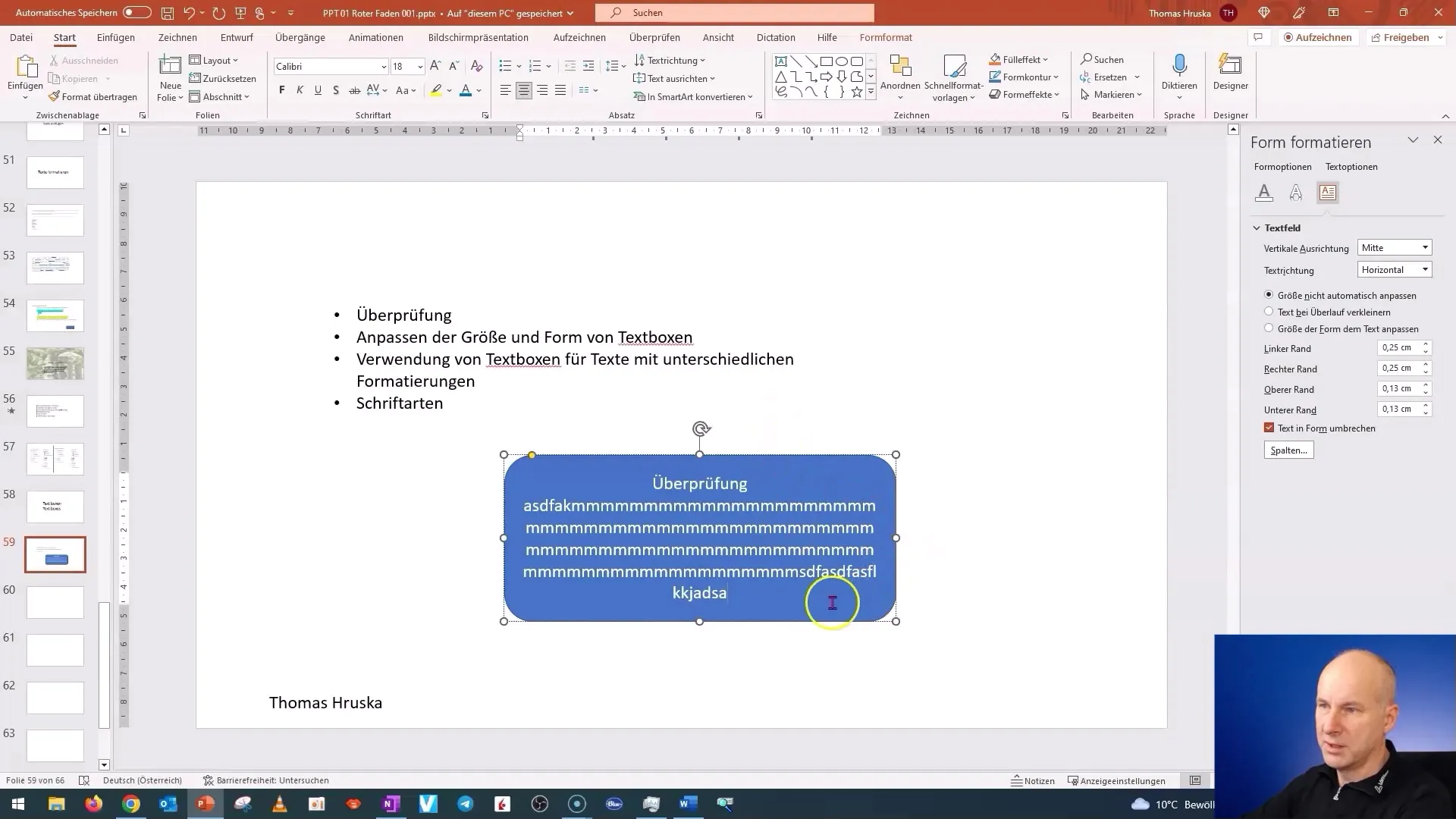
Metni kenara yaklaştırmak için, pozisyonu adım adım ayarlamak için ok tuşlarını kullanabilirsin.
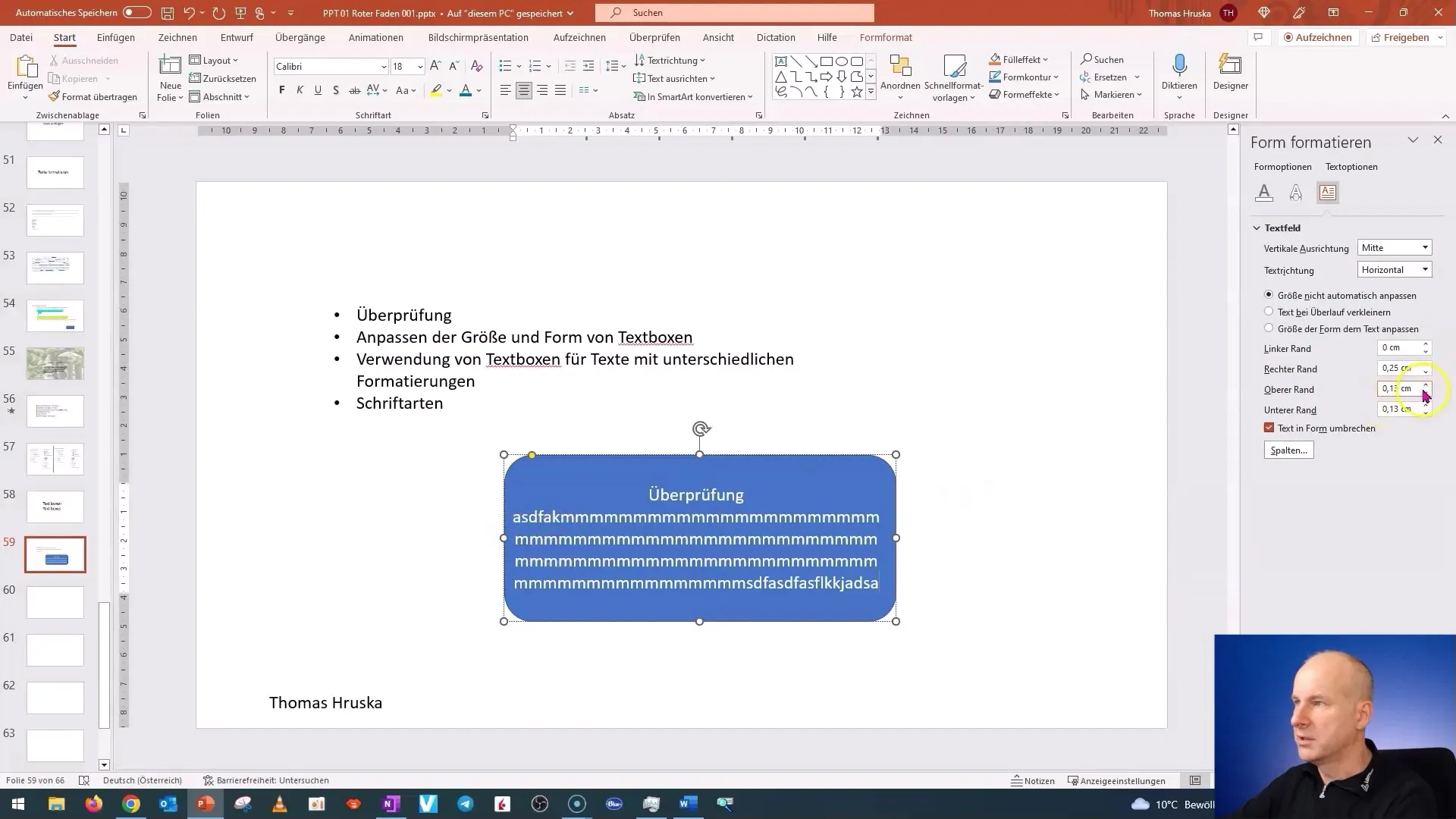
Metin Kutusunun Şeklinin Değiştirilmesi
Değiştirmek isteyebileceğin başka bir konu da metin kutusunun şeklidir. Eğer bir metin kutun var ve şekli optimum değilse, onu silmek zorunda değilsin. Şekli kolayca değiştirebilirsin, "Şekil Formatı" sekmesine gidip "Şekli Düzenle"yi seçerek.
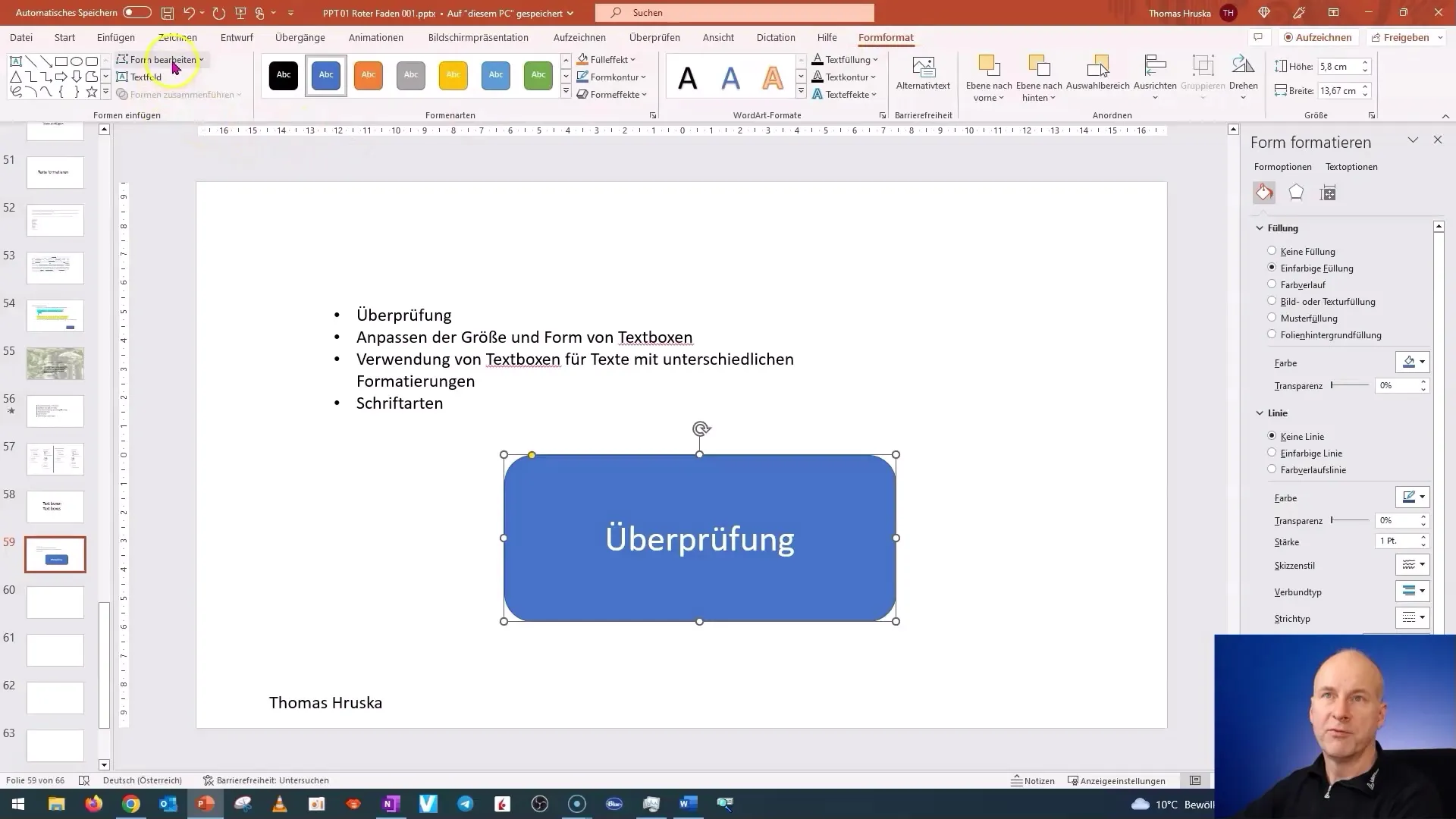
Burada metin kutusunda kullanabileceğin tüm şekiller senin için mevcut. Örneğin sunumunu renklendirmek için bir daire veya kalp seçebilirsin.
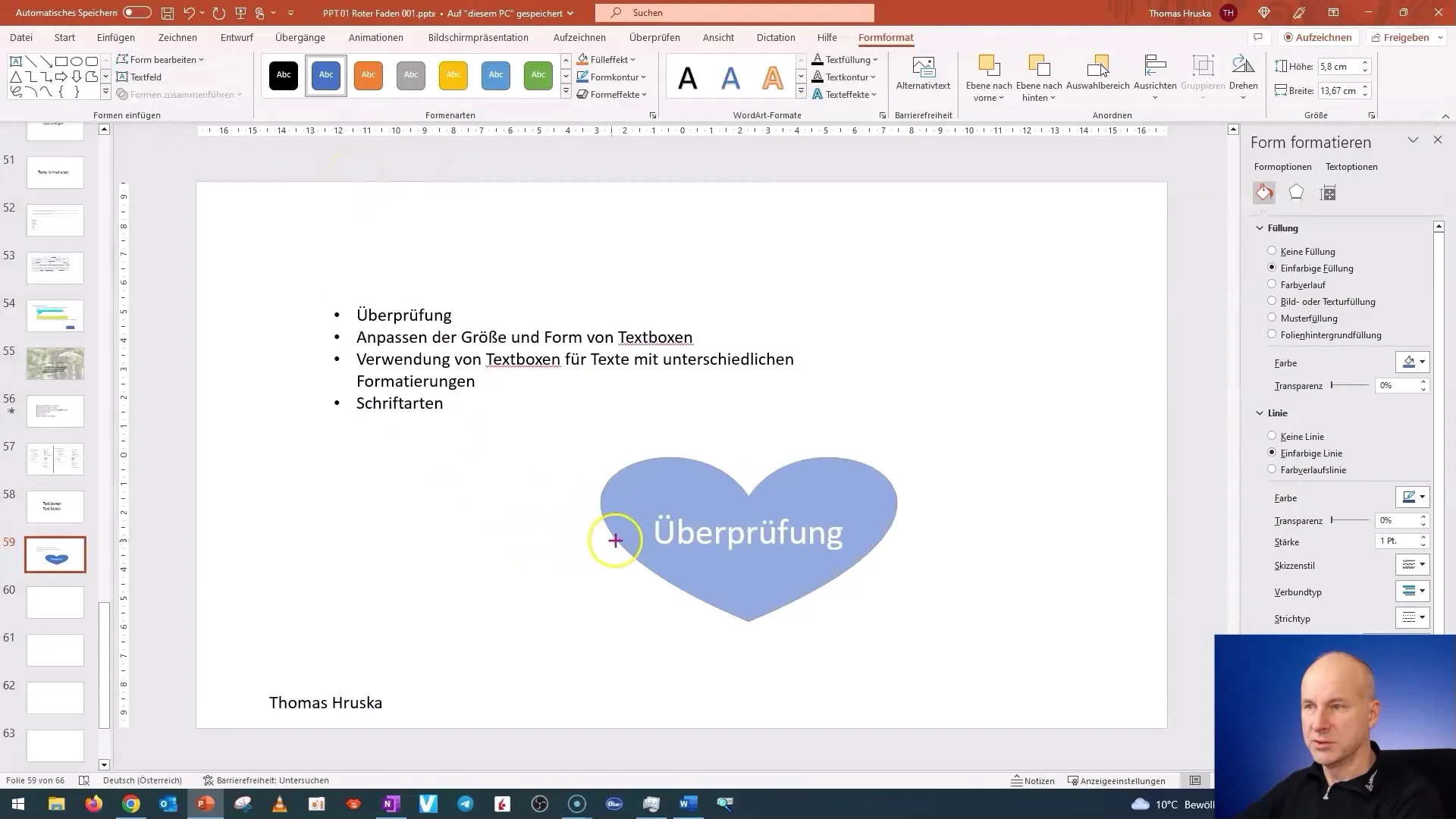
Yazı Tiplerini Seçme
Bir diğer önemli nokta uygun yazı tiplerinin seçimidir. Genellikle çok açık ve iyi okunabilir olduğu için "Arial" yazı tipini kullanmanı öneririm. Yazı tipini değiştirmek için istediğin metni seç ve yazı tipi ayarlarına git.
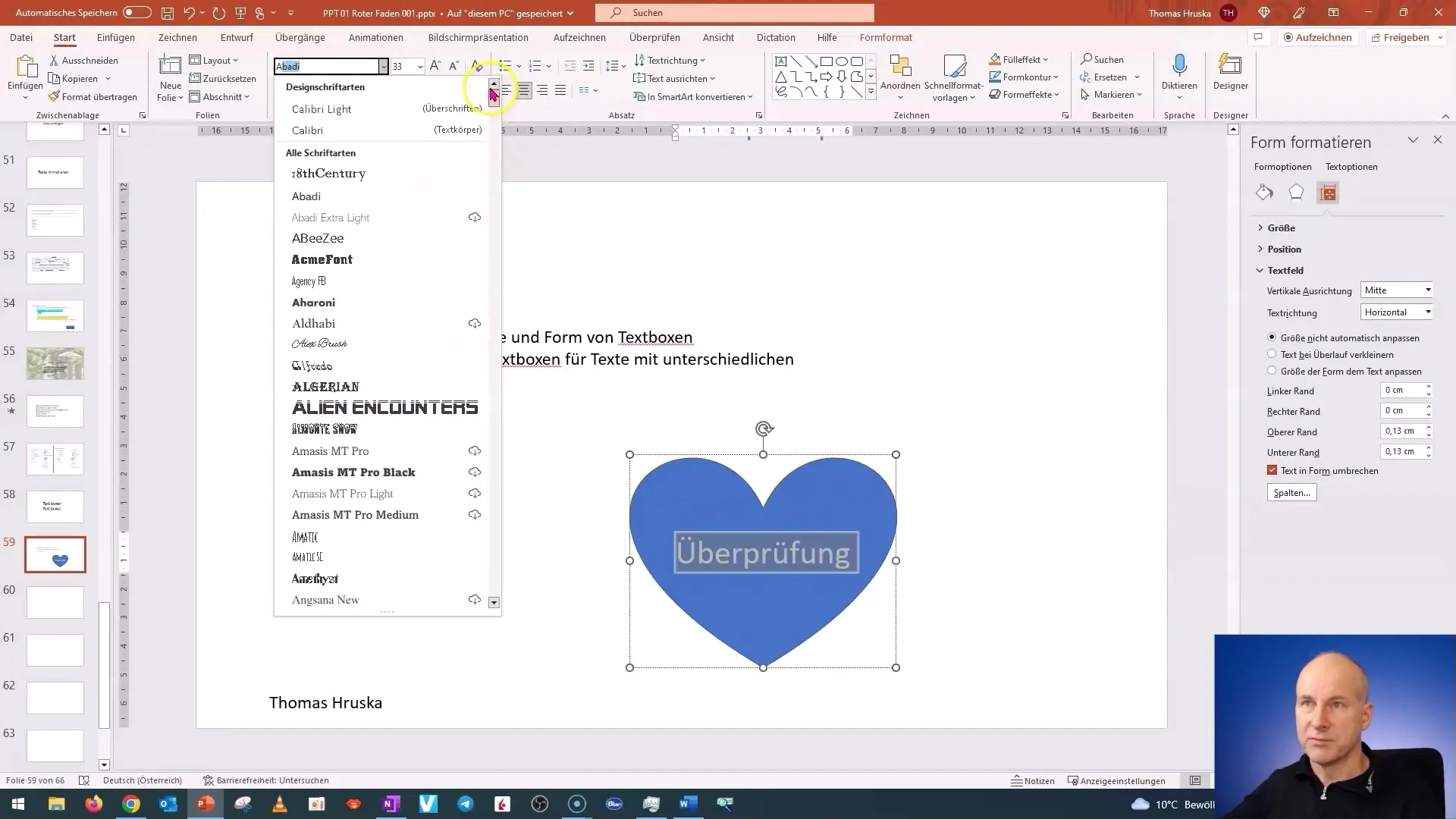
Daha dar bir yazı tipine ihtiyacın varsa, hala okunabilir olan "Arial Narrow" seçeneği vardır ve metni daha küçük alanlara sığdırmana yardımcı olabilir.
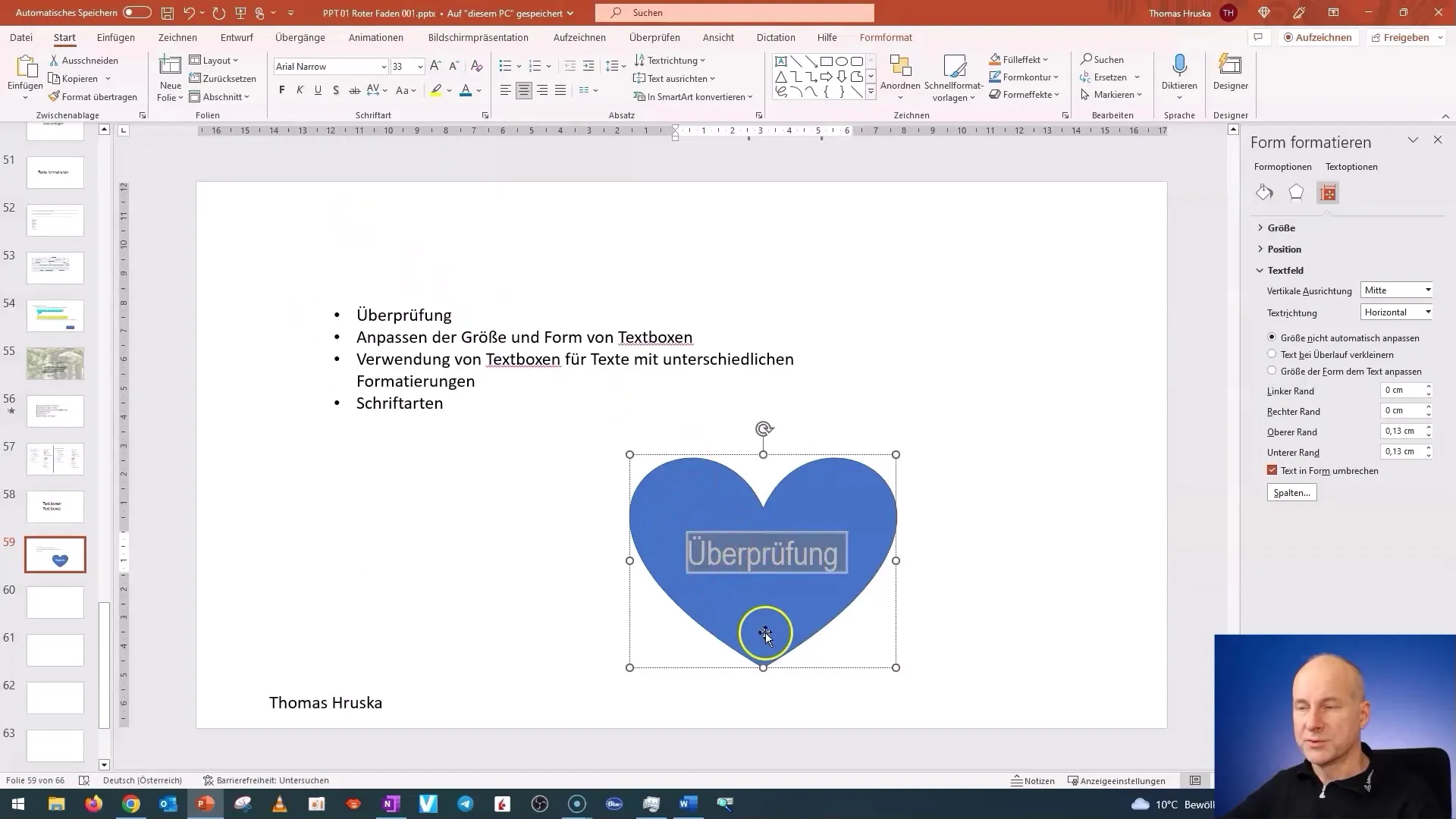
Sunumunuzun mesajını etkili bir şekilde iletmek için açık ve okunaklı bir yazı tipinin önemli olduğunu unutma. Dikkat dağıtan, zor okunabilen yazı tiplerinden kaçının.
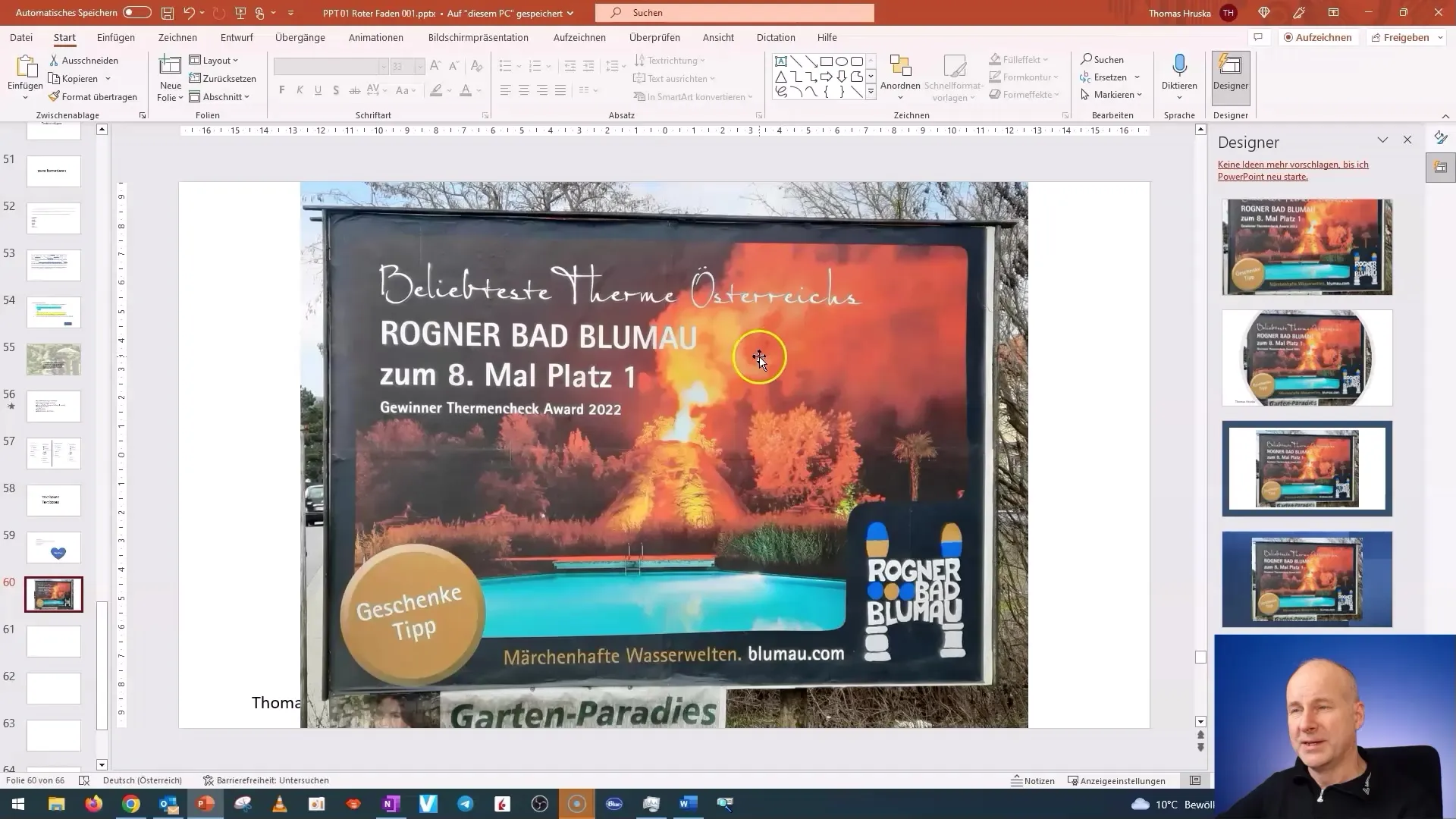
Özet
Bu kılavuzda PowerPoint'te metin kutularını nasıl başarılı bir şekilde kullanacağını öğrendin. Şimdi yapabileceğin şeyler arasında yazım denetiminin nasıl yapılandırılacağı, metin kutularının boyut ve şeklinn nasıl değiştirileceği ve mesajınızı açık ve net bir şekilde sunmak için doğru yazı tipini nasıl seçeceğin konusunda bilgi sahibisin. Sunumlarınızı çekici ve etkili hale getirmek için bu ipuçlarını kullanın.
Sıkça Sorulan Sorular
PowerPoint'te yazım denetimi için dil nasıl değiştirilir?Metni seç, "İncele" üzerine git, ardından "Dil için doğrulamayı ayarla" ve istediğin dili seç.
Mevcut bir metin kutusunun şeklini nasıl değiştirebilirim?Metin kutusunu seç, "Form Formatı"na git, yeni bir şekil seçmek için "Formu Düzenle"yi seç.
Net okunabilirlik için hangi yazı tipleri tavsiye edilir?"Arial" ve "Arial Narrow" yazı tipleri çok iyi okunabilir ve sunumlar için uygun olabilir.


